Kalau kita beli handphone baru, pertama kali dinyalakan gak bisa langsung dipakai ‘kan ya? Harus dilakukan sedikit settingan baru bisa dipergunakan. Begitu juga dengan laptop yang baru dibeli, kita terlebih dahulu harus melakukan beberapa hal.
Apa yang harus dilakukan setelah membeli laptop baru tersebut? Simak ulasan lengkapnya berikut ini.
Cek kelengkapan laptop
Laptop baru yang dijual beberapa tahun belakangan, tidak banyak isi di dalam kotaknya. Biasanya hanya berupa charger, buku petunjuk, tas laptop, dan kartu garansi. Laptop yang sudah terinstal OS Windows, tidak disertakan CD lagi seperti membeli laptop tahun 2015-an, karena semuanya sudah terpasang di dalam laptop, termasuk CD driver.
Nyalakan laptopnya
Setelah dipastikan kelengkapan/aksesoris laptop lengkap, lanjutkan dengan:
1 – Hubungkan charger dengan laptop
2 – Tekan tombol power. Akan muncul tulisan “Just a moment” seperti gambar di bawah ini.
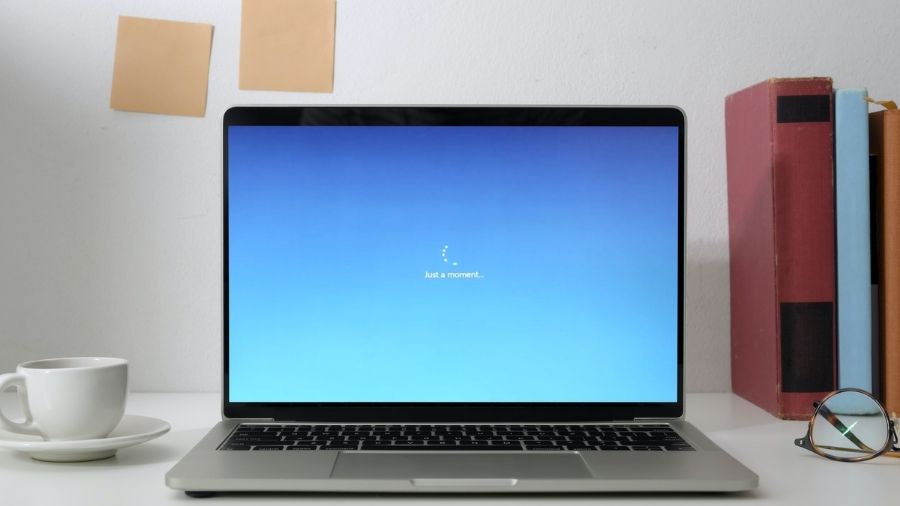
3 – Nanti akan muncul menu Cortana. Tidak ada yang perlu dilakukan saat ini. Silahkan ditunggu saja.
4 – Tunggu beberapa saat sampai muncul tulisan “Let’s start with region. Is this right?” Pilih region Indonesia, lanjutkan dengan Next.
5 – “Is this the right keyboard layout?” skrol ke US. Jangan sampai salah pilih, nanti keyboardnya bisa tidak sesuai hasil ketikan di papan ketik dengan yang muncul di layar.
6 – “Want to add a second keyboard layout?” Pilih No saja.
7 – “Let’s connect you to a network?” Skip aja dengan mengklik “I don’t have internet”
8 – “There’s more to discover when you connect to the internet”. Klik “Continue with bla bla”.
9 – Laptop akan restart dan tunggu sampai muncul tulisan “Windows 10 Licence Agreement”. Klik “Accept“.
10 – “Who’s going to use this PC”. Ketikkan nama pengguna yang akan menjadi username laptop.
11 – “Create a super memorable password”. Kalau mau memakai kata sandi, silahkan masukkan kata sandinya dan catat baik-baik agar tidak lupa. Boleh juga di skip dengan membiarkan kosong dan klik Next.
12 – “Do more across devices with activity history”. Skip saja.
13 – “Choose privacy settings for your devices”. Bisa Next atau pilih sesuai dengan keinginan.
14 – Kalau ada muncul notice dari brand laptopnya misalnya soal warranty, skip aja dulu, atau kalau mau diisi silahkan diisi saja.
15 – Laptop akan restart lagi. Tunggu sampai selesai sampai tampilan desktop muncul.
16 – Selesai.
Sampai di tahap ini sebenarnya laptop sudah bisa langsung dipakai, tapi masih kurang optimal, sebab aplikasi bawaan, misalnya program antivirus masih dalam bentuk trial 30 hari, begitu pula dengan MS Office. Jadi setelah 30 hari, ‘mereka’ minta dibeli lisensinya dan kalau tidak dibeli, maka program bersangkutan tidak akan bisa dipakai. Kecuali laptop yang sudah include MS Office pre-installed, tidak perlu beli lisensi lagi, namun tetap harus diaktivasi manual.
Penting: Cek juga apakah ada update terbaru versi Windows. Caranya cukup mudah:
- Tekan tombol logo windows pada keyboard
- Klik ikon Setting (gambar gear) di pojok kiri bawah, tepatnya di atas ikon Power
- Skrol ke bawah sampai ketemu “Update & Security”, lalu klik.
- Terakhir, klik “Ckeck for Updates”
- Selanjutnya silahkan putuskan, apakah ingin meng-update Windows atau tidak. Perlu diketahui, bahwa untuk proses update Windows sendiri membutuhkan waktu lumayan lama dan koneksi internet harus cepat dan stabil.
Uninstal program antivirus yang trial 30 hari
Caranya:
- Pencet tombol logo Windows
- Klik ikon settings (gambar gear di atas ikon power, di pojok kiri bawah)
- Cari dan klik Apps
- Temukan nama antivirusnya. Misal: McAfee atau Norton
- Klik dan pilih uninstall.
Note:
Kamu bisa mencoba memakai antivirusnya dulu sampai 30 hari (sampai masa percobaannya habis), baru uninstal, atau kalau kamu merasa cocok dan ingin memakai antivirusnya di laptop, belilah lisensinya.
Setelah selesai uninstall antivirus, laptop akan restart dan selanjutnya Windows Defender yang merupakan program antivirus bawaan Windows akan otomatis aktif. Sebenarnya Windows Defender saja sudah cukup sebagai antivirus laptop tanpa harus membeli program AV yang lain.
Setting program MS Office
Hampir semua pengguna komputer butuh yang namanya aplikasi Office. Kabar baiknya, laptop keluaran baru sekarang sudah disertakan MS Office versi Home and Student. Jadi, pengguna tinggal aktivasi program MS Office tersebut. Bagaimana cara aktivasinya? kamu bisa baca di sini atau di sini. Atau kalau kamu lagi malas baca, tonton aja video cara aktivasi MS Office Home and Student berikut.